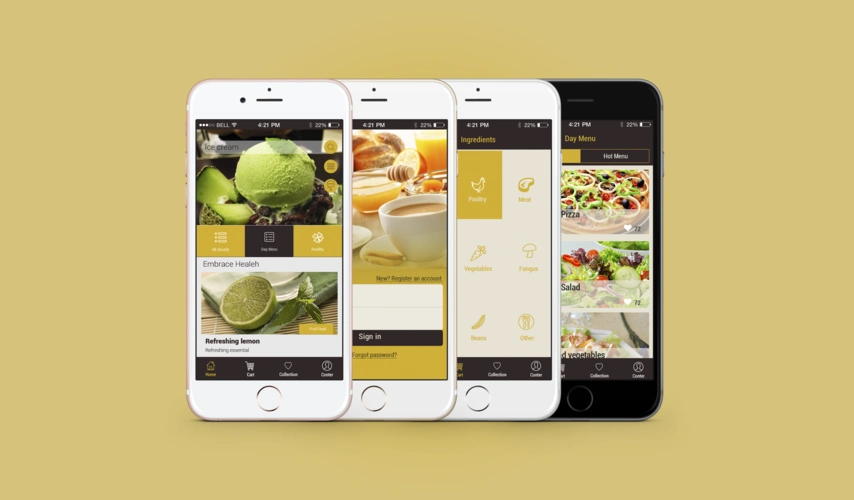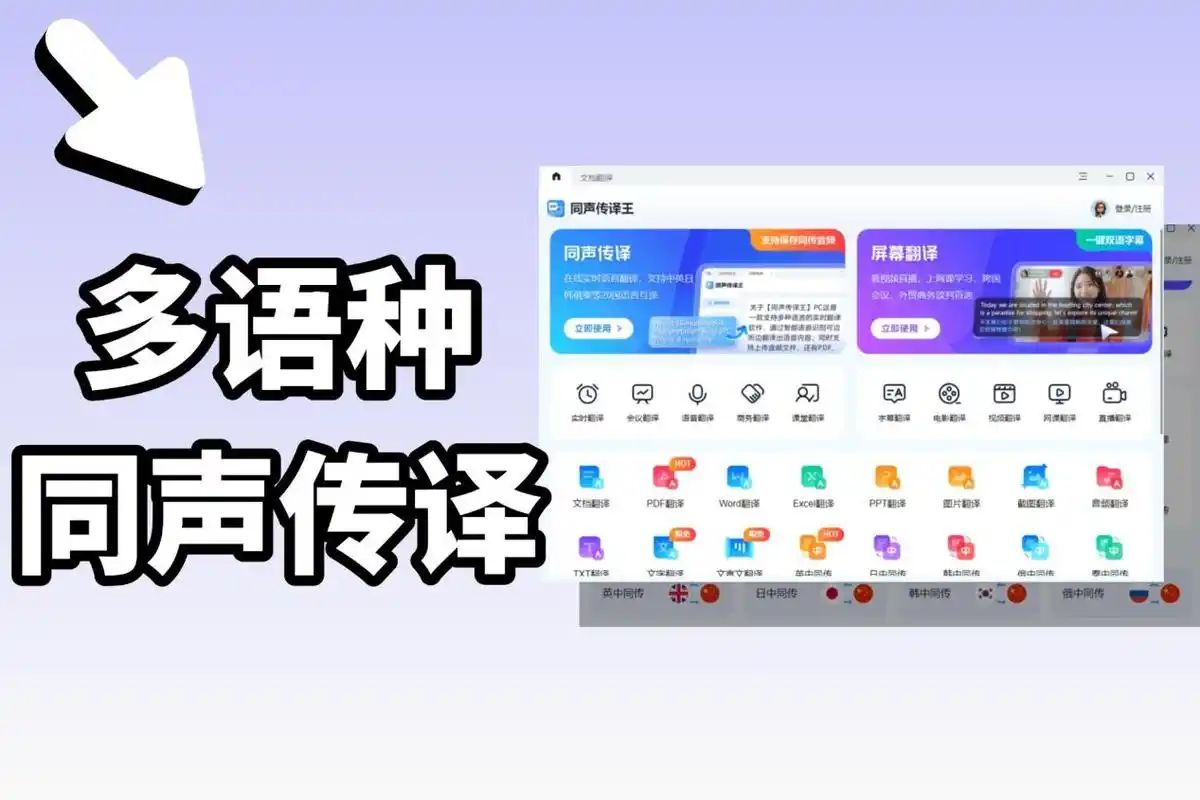- 应用介绍
- 应用信息
- 关联专题
- 相关教程
- 应用更新
谷歌文档是一款专为办公室办公的用户准备的在线办公软件,应用中涵盖了非常强大的功能,能够直接在软件中实现会议记录,并利用应用在线重新编辑,提供海量的编辑功能和工具,利用这些功能可以帮助用户更好的进行办公,感兴趣的小伙伴快来下载使用吧。
谷歌文档最新版使用说明
一、如何注册帐户
使用Google文档之前,您需要做的第一件事就是注册Google帐户(@gmail帐户)。 如果您已经有一个帐户,请继续进行下一部分。 如果没有,我们将介绍创建Google帐户的简单方法,并帮助您设置文档。
1、转到accounts.google.com ,点击“创建帐户”,然后点击“为我自己”。
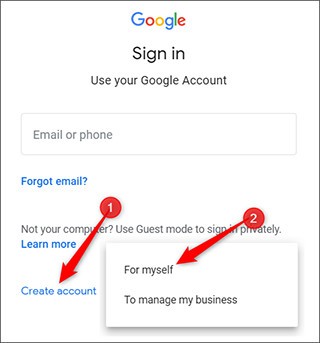
2、在下一页上,您需要提供一些信息来创建帐户,例如名字和姓氏,用户名和密码。
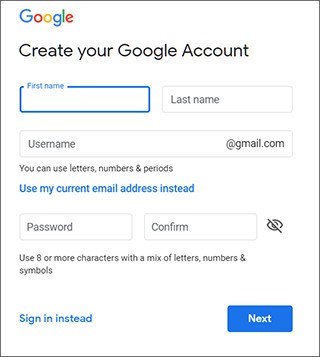
3、另外,您还必须验证电话号码,以确保您是真实的人,而不是机器人。
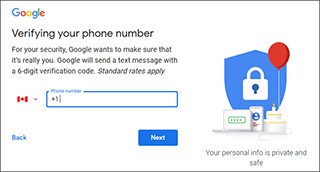
4、验证电话号码后,随后的页面要求您提供辅助邮箱地址,出生日期和性别,并同意隐私声明和服务条款。 完成后,您便是Google帐户的新所有者。
二、如何创建空白文档
1、现在您已经拥有一个Google帐户,该创建第一个文档了。 转到Google文档,然后将光标放在右下角的彩色“ +”图标上。
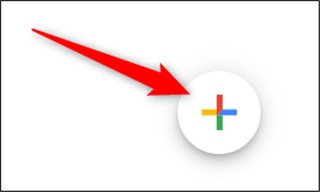
2、+变成蓝色铅笔图标; 点击它。
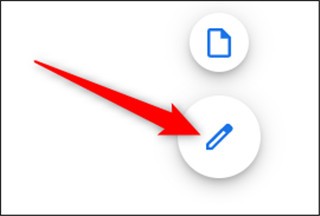
三、如何导入Microsoft Word文档
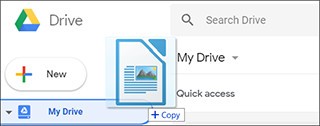
即使您不熟悉Google文档,也可能已经有了一些想要使用的Microsoft Word文件。 如果是这种情况,那么您必须先加载所有Word文档,然后才能查看它们。 尽管它可能不支持某些Word文档的某些更高级的功能和格式,但它运行得很好。
1、导入Word文档时,您可以使用Google文档或云端硬盘上传文件。 两种方法都可以将文件直接从计算机拖放到Web浏览器中,以方便上传。 云端硬盘会存储所有上传的文件,但是为了方便起见,当您访问“文档”首页时,它只会显示文档类型的文件。
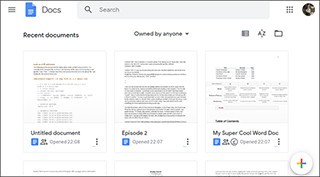
2、在Google文档首页上,点击右上角的文件夹图标,然后点击“上传”标签。
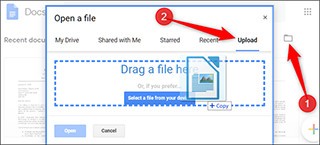
Word文件上传后,文档会自动将其打开,以供您开始编辑,共享和协作。
3、要打开您要编辑的Word文档,请从Google文档首页中单击文件名旁边带有蓝色“ W”的文件。
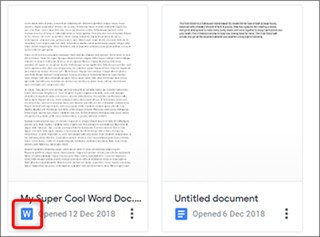
4、单击查看Word文件或在“文档”中对其进行编辑。
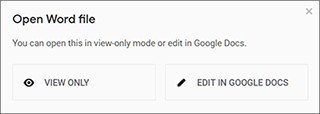
5、完成文档后,您可以将文档下载回DOCX或PDF,ODT,TXT,HTML或EPUB格式。 单击文件>下载为,然后单击所需的格式,它将直接下载到从浏览器保存文件的位置。
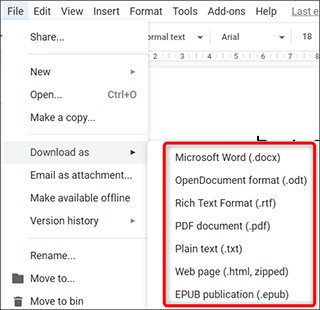
谷歌文档最新版特色
提供了智能化的编辑和样式工具,可以轻松设置文字和段落格式。
自由添加连接、图片和图标,满足不同的办公需求。
只需要有手机、平板电脑或计算机,能随时随地访问文档。
谷歌文档最新版亮点
在应用使用过程中,多人可以同时编辑同一个文档,
系统会在你输入的时候自动保存,并拥有修订的历史记录。
随时随地查看同一文档的旧版本,并按照预期进行修改排序。
谷歌文档最新版优势
通过应用随时随地查找图片,非常方便好用。
其中拥有海量的插件和功能,让你处理文档时得心应手。
应用文档随时随地可以使用,直接通过浏览器进行创建文档使用。
谷歌文档最新版评价
应用可以创建新的文档,或编辑之前在网页版或其他设备上创建的文档 ,利用共享文档,从而与他人协作编辑文档。
谷歌文档最新版更新内容
V1.24.4版本
修复了众多问题
优化了用户的使用体验
应用信息
- 包名:com.google.android.apps.docs.editors.docs
- MD5:EB5FB6210A503C186B921EDB0066FFB1
- 权限须知: 点击查看
- 隐私政策:点击查看
关联专题

系统办公app是广大用户手机上最不可或缺的软件,爱五子棋网为大家带来了高效的系统办公app合集,和好用的办公应用汇总,还有必备的系统app软件大全,以及系统办公app资源下载,非常全面的内容,觉得自己手机上办公软件不好用的朋友可以试试,绝对帮助大家高效工作。

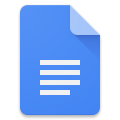
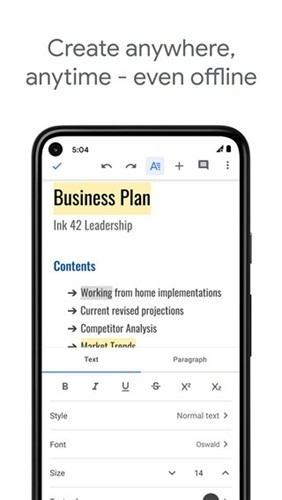
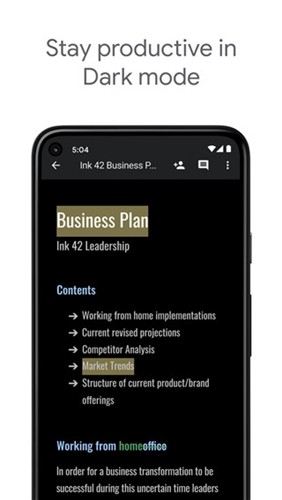


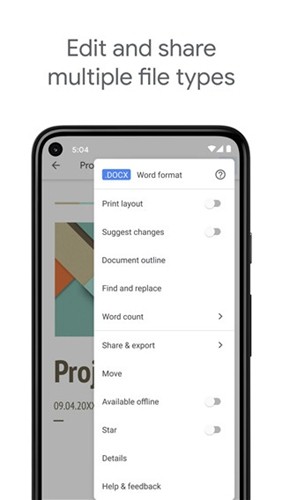

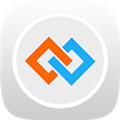
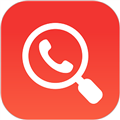





 菌窝子app
菌窝子app
 哇塞fm最新版v0.0.26
哇塞fm最新版v0.0.26
 票根app最新版
票根app最新版
 创意绘画
创意绘画
 颜值部落官方版
颜值部落官方版
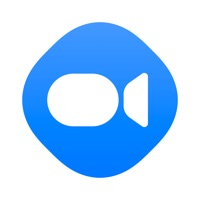 网易会议手机客户端
网易会议手机客户端
 vivo控制中心最新版本
vivo控制中心最新版本
 研大医题库西医考研
研大医题库西医考研
 zoom下载安卓官方最新版
zoom下载安卓官方最新版
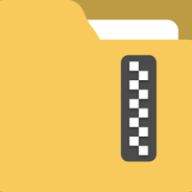 解压缩全能王软件2023
解压缩全能王软件2023
 快提词悬浮窗版
快提词悬浮窗版
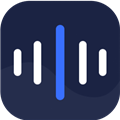 迅捷音频转换器app
迅捷音频转换器app
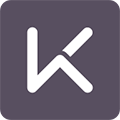






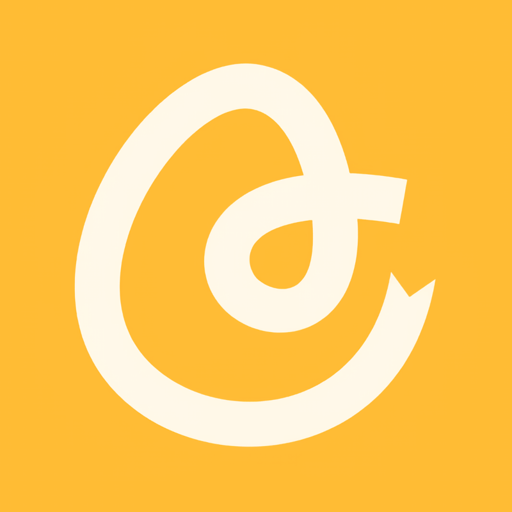



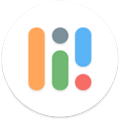
 孩子画画
孩子画画
 懒猫存钱
懒猫存钱
 滴卡优货
滴卡优货
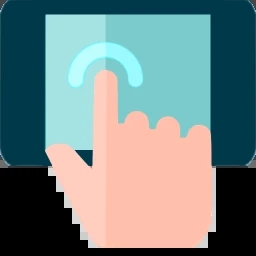 点击器
点击器
 电路电压电流模拟器
电路电压电流模拟器
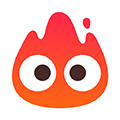 火花Chat
火花Chat
 钓鱼天气大师
钓鱼天气大师
 UU语音
UU语音
 冰箱icebox
冰箱icebox
 海棠文学阅读
海棠文学阅读